Прошивка консоли бывает двух типов: официальная и кастомная, то есть пиратская. Оба понятия, о которым мы расскажем далее – это общие термины, относящиеся к PS4 лишь частично. Однако, чтобы более точно понимать, о чем пойдет речь, советуем с ними ознакомиться.
Официальная прошивка (OFW) устанавливается на PS4 еще на заводе. Потом она постепенно обновляется разработчиками, чтобы устранить некоторые ошибки, усовершенствовать защиту от взлома и добавить новые функции и возможности.
Кастомная прошивка (CFW) – это взлом, который ставится на основе OFW, дополняя ее функциями, не предусмотренными разработчиками, например, установкой бесплатных игр, скачанных из интернета. В случае с PS4, кастомной оболочки, например, как у Xbox 360, — нет, но есть специальная программа – эксплойт. О ней вы узнаете чуть позже.
Если вы не знаете, зачем прошивать PS4, мы постараемся найти для вас ответы.
Ремонт и обслуживание PS4 в Москве
Профессиональная профилактика и ремонт приставок PlayStation 4.
Содержание
Взлом PS4
Некоторые консоли прошиваются специальным софтом, а другие с помощью припаивания специальных чипов или замены определенных деталей. К счастью, чтобы прошить PlayStation 4, никакого дополнительного оборудования не потребуется.
В сети почти каждый месяц появляются новости о взломе PS4. Часть из них – не больше чем просто слухи, а рабочих вариантов, которыми могли бы пользоваться игроки, совсем мало, вернее он только один.
Эксплойт – специальный программный код, который находит уязвимости в системе защиты и взламывает ее, добавляя ранее недоступные возможности. Именно такая программа понадобится для прошивки PS4.
Интересно, почему взломом пользуется так мало людей, и, в принципе, мало кто о нем говорит. Если Xbox 360 и PS3 прошили, об этом знают все, то что будет, если прошить PS4?
Дело в официальной прошивке PS4. CFW устанавливается лишь на версию ПО 5.05. Если версия выше, понизить ее нельзя.
Напомним, что 5.05 – это не самая новая прошивка, поэтому найти консоль с этим ПО или ниже достаточно сложно. Наверняка все, кто пользуется приставкой, давно обновились до 5.55, потому что система не даст вам пользоваться всеми возможностями без апгрейда.
5.05 есть лишь на тех приставках, которые давно не включались или залежались на складах магазинов. Вам придется потратить немало времени, чтобы найти подходящий экземпляр. Недавно появились новости о прошивке PS4 версии 5.55, приставок с которыми уже намного больше, поэтому скоро дефицит прошиваемых консолей будет разрушен.
Стоит ли прошивать PS4 в 2018 году
Прошивка PS4 имеет плюсы и минусы.
Если вы хотите поиграть бесплатно в новые игры, спешим вас разочаровать – без обновления системы они не запустятся. Соответственно, вы сможете запускать только старые проекты, которые вы уже наверняка прошли раньше.
 Версия системы на PS4
Версия системы на PS4
Если вы загрузите официальное обновление, кастомная прошивка аннулируется, и запустить ее вы уже не сможете. Перед вами стоит выбор: играть в старые игры без мультиплеера или обновить консоль и дальше покупать все новые игрушки.
Все социальные функции, в том числе покупка игр из PSN, общение с друзьями и прочее, будут недоступны. Если зайти в PSN с прошитой приставки, ее тут же забанят, причем навсегда.
Ну, и о том, насколько сложно найти приставку с ранней версией ПО, мы уже вам сказали.
Прошитая PS4 – это консоль, на которой вы сможете абсолютно бесплатно поиграть в игры, рассчитанные на одного игрока. Когда вы пройдете все бесплатные проекты, можно просто обновить консоль и играть в мультиплеер или новые игры.
Как устанавливать игры на прошитую PS4
Образы игр помещаются на обычную USB-флешку. Файловая система накопителя должна быть отформатирована в exFAT. Другие форматы либо не принимаются консолью, либо не могут передавать файлы, которые занимают больше 4GB.
Все игры вы можете скачать из интернета, например, с торрента. Они имеют расширение .pkg.
Установка игр осуществляется через новый пункт меню Game Installer, который можно найти в настройках консоли.
При покупке от 500 р — скидка 20% на вторую покупку!
Counter-Strike: Global Offensive
Инструкция по использованию:
1. ПРОВОДИМ ДЕАКТИВАЦИЮ предыдущих устройств (иногда уже сделана) на КУПЛЕННОМ АККАУНТЕ на сайте:
(Раздел Account — Devices — Deactivate All)
ИЛИ ПРОСИТЕ ПРОДАВЦА СДЕЛАТЬ ЭТО ЗА ВАС
2. В меню создаём (нового пользователя) и выполняем вход как новый пользователь.
3. В разделе выбераем пункт
В открывшемся меню выбераем именно её, не перепутайте!
Далее вводим логин (пример: ) и password (пример: 12345).
4. Входим в Playstation Store и выбераем опцию , откроется список контента находящегося на аккаунте, скачиваем все что вас интересует в фоновом режиме,
(ждать полной закачки не нужно) при этом происходит автоматическая активация консоли в качестве основной.
5. Переходим на личный аккаунт.
* После загрузки игры не заходить на купленный аккаунт,а так же НЕ УДАЛЯТЬ пользователя
* Приступайте к игре уже с личного аккаунта
* Можно проверить состояние или отменить загрузку данных, загружаемых с помощью (Веб-браузер) или (PlayStation®Store). Выберите (Управление загрузкой) в категории (Сеть).
* Для 100% гарантии отключить консоль от интернета после скачивания игр. •При покупке ОБЯЗАТЕЛЬНАЯ съемка видео «от момента покупки до момента проверки аккаунта через сайт!!!» если аккаунт не валид/смена пароля/нету деактивации — и у Вас нету видео — замена/манибэк не имеет место быть!Аккаунт Возврату не подлежит(Замена только в случае не валида).
•Просьба не оставлять отрицательных отзывов, до общения с продавцом.
При слабом компьютере, чтобы на какой-то процент увеличить FPS, иногда пользователи меняют разрешение экрана в играх. Хоть качество изображения и уменьшается, но производительность графического процессора значительно может увеличиться как и частота кадров в секунду, в зависимости от величины уменьшения разрешения. Некоторые игроки меняют количество т/дюйм даже на мощном железе из-за привычки играть на определенных настройках.
Инструкция
Поменять разрешение в Валорант можно через настройки интерфейса внутри игры. Чтобы зайти в настройки, нажмите на иконку шестеренки в правом верхнем углу экрана.
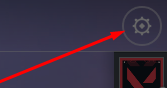
Далее нажмите на кнопку «Настройки».
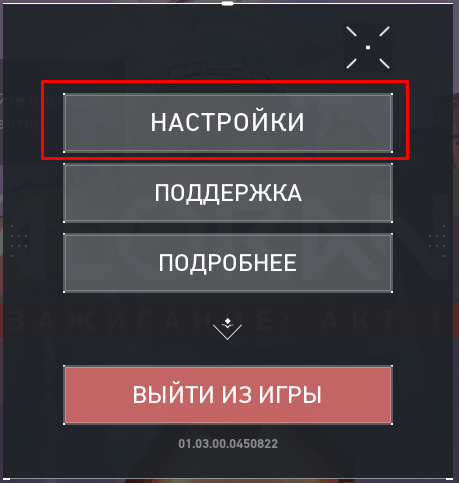
На вкладке «Видео» в подразделе «Общее» будут находиться настройки монитора и параметры отображения, такие как:
- разрешение – можно выбрать не только количество точек на дюйм, с которым вам комфортно играть, но и задать соотношение сторон экрана (4 на 3, 16 на 9 и другие);
- режим отображения – играть в полноэкранном режиме или игра будет открыта в окне. Оконное отображение разработчики выставлять не рекомендуют, так как ресурсы компьютеры будут дополнительно использоваться для поддержания интерфейса операционной системы.
Чтобы сделать экран 4 на 3, ориентируйтесь на цифры рядом с разрешением, когда будете делать выбор.
Важно! Модельки не будут растягиваться, как это работает в CS:GO. Придется прибегнуть к более глубокой настройке. Информация подробнее написана в последнем пункте статьи, там же есть отличное видео.
Стоит сказать еще о двух режимах соотношения сторон, которые есть в настройках. «Letterbox» – экран с черными полосами. На определенных разрешениях изображение будет обрезаться черными линиями снизу и справа. В таком случае сделать Валорант на весь экран можно активацией режима «Заполнение».
Почему не меняется разрешение в Valorant
Обязательно нажимайте на кнопку «Применить» после выбора разрешения, иначе изменения не вступят в силу. После, подтвердите изменения.
Разрешение не растягивается
При изменении формата отображения экран полностью не растягивается, а меняется только масштаб интерфейса внутри Валоранта. Модели игроков, ботов, оружие – все останется в таком же масштабе, независимо от выбранного разрешения.
Растянуть экран можно с помощью дополнительной утилиты «Custom Resolution Utility». В программе необходимо задать основное разрешение, которое после перезагрузки компьютера будет как в интерфейсе Windows, так и внутри Valorant.
Чтобы точно понять, как настраивать программу и поставить растянутое разрешение, обязательно смотрите видео ниже. Рекомендуем смотреть полностью, но если нужна только инструкция, то можете начинать смотреть ровно с 8-й минуты.
Рекомендуем ознакомиться с поддерживаемыми разрешениями на официальном сайте https://support-valorant.riotgames.com/hc/ru/articles/360049670134-Поддерживаемые-разрешения-в-Valorant.




_10_statya.jpg)
